Connexion
Description
Avec la pièce « mini-jeu – connexion », le joueur devra saisir un nom d’utilisateur et un mot de passe pour accéder à un appareil fictif.
Aperçu dans le jeu
Le jeu affichera à l’écran une fenêtre demandant de saisir les champs « utilisateur » et « mot de passe ».
Configuration
1. Écrivez la « description ». Ce petit texte sert à donner du contexte au joueur. Il s’agit d’une option facultative.
Dans le jeu, la description s’affichera en bas de l’écran.
2. C’est à vous de choisir si le joueur devra uniquement saisir le mot de passe, ou indiquer le mot de passe et le nom d’utilisateur.
3. Écrivez le nom d’utilisateur et / ou le mot de passe qui permettront de compléter le mini-jeu.
4. Vous pouvez également choisir une image de fond d’écran pour votre mini-jeu.
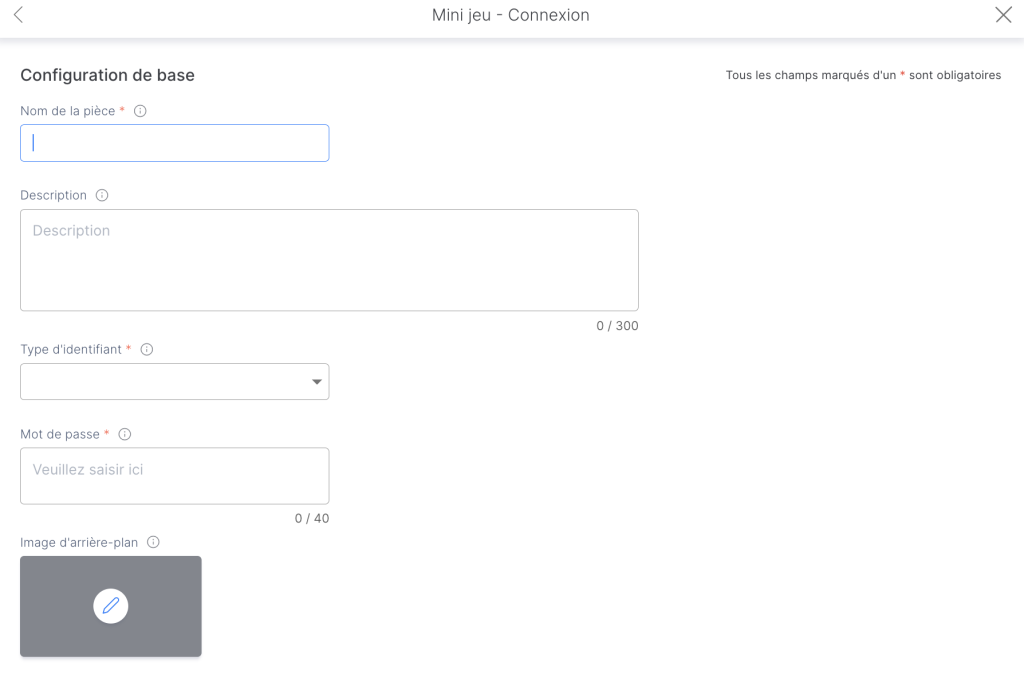
6. Aides : le joueur a la possibilité d’acheter une piste ou bien de résoudre le mini-jeu en cliquant sur l’icône Puzzle. L’objectif est qu’il ne soit pas bloqué dans le jeu, mais ces actions s’associent en général à une perte de points.
Note: L’option d’ “Acheter la solution” est toujours sélectionnée par défaut. Vous pouvez décocher cette option mais prenez bien en compte le fait que le joueur restera bloqué dans le jeu s’il ne trouve pas la réponse.
CONSEILS ET ASTUCES
- Utilisez cette pièce comme un obstacle à surmonter par le joueur afin d’obtenir des informations.
- Combinez cette pièce avec d’autres mini-jeux, comme « le hacker » ou « l’explorateur de fichiers » afin d’obtenir une grande synergie entre eux.
- Les mini-jeux rendront le cours plus intéressant car, grâce à eux, la formation sera plus ludique et interactive.
- Les mini-jeux sont un excellent support pour construire votre histoire.
